itibiti.exe がその場所から実行されていない場合は、ウイルスの可能性があります
- データによると、約 59% の人が有害である可能性があるため itibiti.exe ファイルを削除しています。 ただし、ファイルを削除する前に、そのファイルがウイルスであるかどうかを確認することが重要です。
- ファイルに関連するエラーの一部は次のとおりです。 Itibiti.exe アプリケーション エラー、Itibiti.exe が実行されていない、Itibiti.exe が見つからない、Itibiti.exe が失敗したなど。
- これらのエラー メッセージは、プログラムのインストール中、Knctr の実行中、Windows の起動またはシャットダウン中、さらには Windows OS のインストール中にも表示されることがあります。
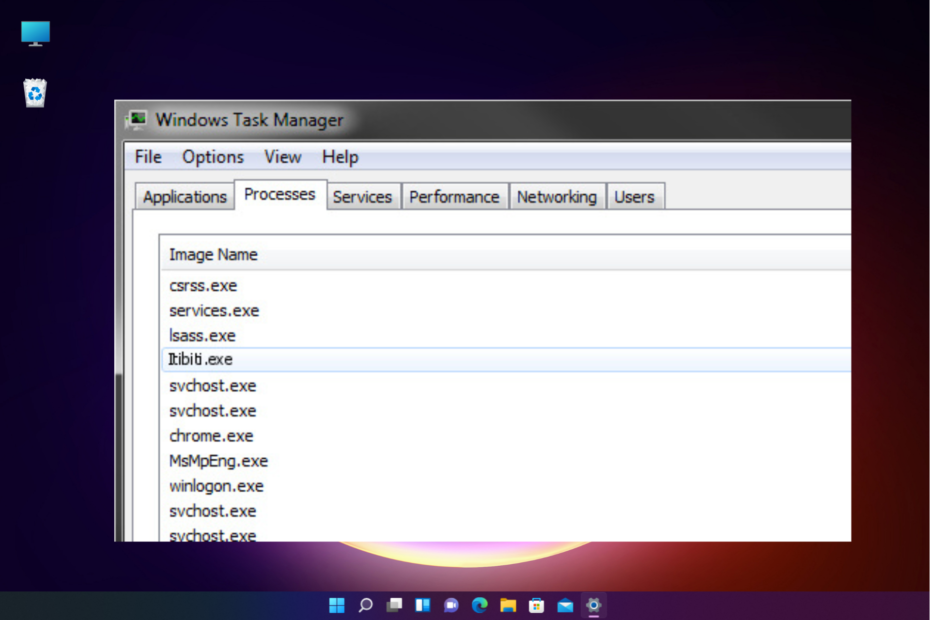
- 盗難防止サポート
- ウェブカメラの保護
- 直感的なセットアップとUI
- マルチプラットフォームのサポート
- 銀行レベルの暗号化
- 低いシステム要件
- 高度なマルウェア対策保護
ウイルス対策プログラムは高速、効率的、コスト効率が高い必要がありますが、このプログラムにはそのすべてが備わっています。
今日 itibiti.exe ファイルを削除するためにここに来たのであれば、削除する際には注意する必要があります。
プロセスを案内しますが、このファイルが本当にウイルスかどうかを確認することが重要です。 削除する必要があるアドウェア、または完全に安全かどうか。
Itibiti.exe とは何ですか? なぜ削除する必要があるのですか?
Itibiti.exe は、Windows 用の Itibiti SoftPhone および Knctr アプリケーションの一部であるファイルですが、重要ではありません。
PC から itibiti.exe を削除することが重要である理由には、次のようなものがあります。
- OSを変更して広告をプッシュする – Itibiti.exe は、Windows OS を変更してコンピュータに影響を与えるアドウェアです。 広告ウェブサイトを自動的に開く.
- さまざまなブラウザに影響を与える – これは、Chrome、Firefox、Edge などのブラウザに影響を与える可能性のある悪意のあるプロセスです。 自動的に複数のウィンドウが開きます、など。
- 誤解を招く広告とアップデート – このファイルには、偽のソフトウェア アップデートを提供したり、ウイルスを検出したりできるマルウェアが組み込まれた広告が表示される可能性があります。
- コンピューターのパフォーマンスに影響を与える – 全体的なパフォーマンスに悪影響を及ぼします。 Windows P の速度C.
以下は、itibiti.exe ファイルに関する重要な事実の一部です。
| 位置 | C:\Program Files\Itibiti Soft Phone\ サブフォルダー |
| 出版社 | イティビティ株式会社 |
| フルパス | C:\Program Files\Itibiti Soft Phone\Itibiti.exe |
| ヘルプファイル | www.itibitiphone.com/knctr/useragreement.html |
| 出版社のウェブサイト | www.itibitisystems.com |
| ファイルサイズ | ほとんどの Windows では最大 8.58 MB のサイズ |
安全ですか、それともウイルス/マルウェアですか?
itibiti.exe ファイルがウイルスまたはマルウェアであるかどうかを確認するには、以下に示すようにその実際の場所を確認する必要があります。
- に行きます 始める ボタンを右クリックして選択します タスクマネージャー.
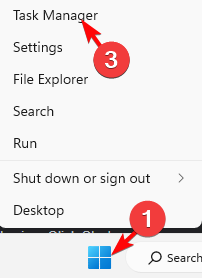
- 次に、 プロセス タブで右クリックし、 イティビティ.exe 処理して選択します プロパティ.
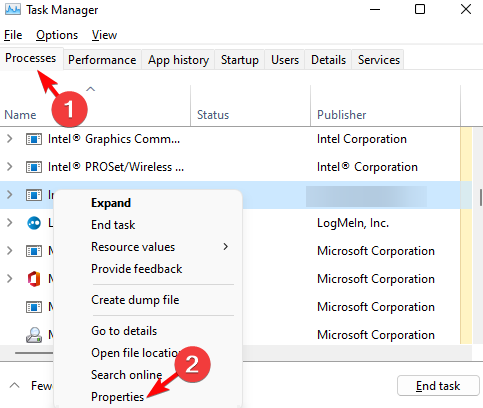
- の中に プロパティ ダイアログで、 デジタル署名 タブをクリックして署名者の名前を確認します。
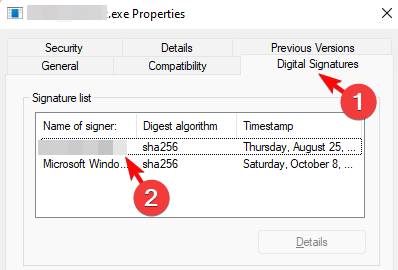
- フィールドが次のように言う場合、 確認できませんの場合、そのファイルはウイルスである可能性があります。
itibiti.exe がウイルスである疑いがある場合は、itibiti exe リムーバーをダウンロードするのが賢明な判断です。 この投稿では、その方法を紹介します Windows 11 P からファイルを完全に削除しますC.
Windows 11 から Itibiti.exe を完全に削除する方法は?
主な方法を試す前に、いくつかのチェックを実行して、表示されたエラーが itibiti.exe ファイルによるものであることを確認してから、その削除に進んでください。
- ウイルス対策スキャンを実行します。
- 破損したファイルを修復する システム ファイル チェッカー ユーティリティを使用します。
- でプロセスを終了します タスクマネージャー.
1. ウイルス対策ソフトウェアを使用する
1.1 Windows Defenderの使用
- タスクバーの右端に移動し、システム トレイを展開して、 Windows セキュリティ アイコン。

- で Windows セキュリティ 画面上でクリックします ウイルスと脅威からの保護.
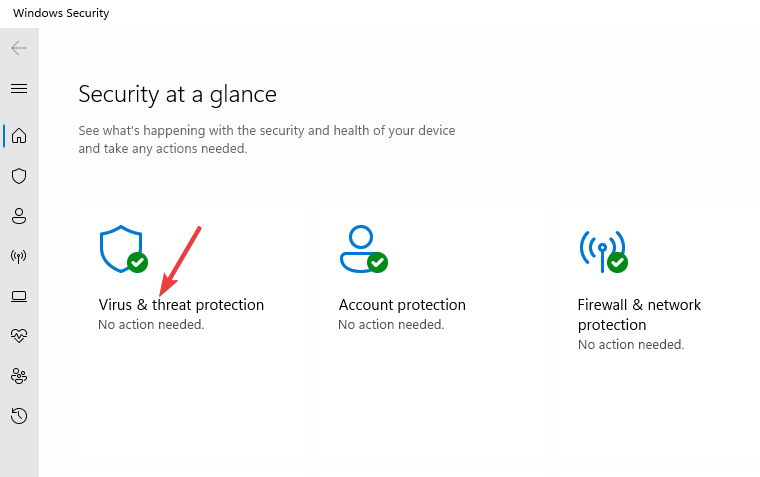
- 次に、をクリックします スキャンオプション.
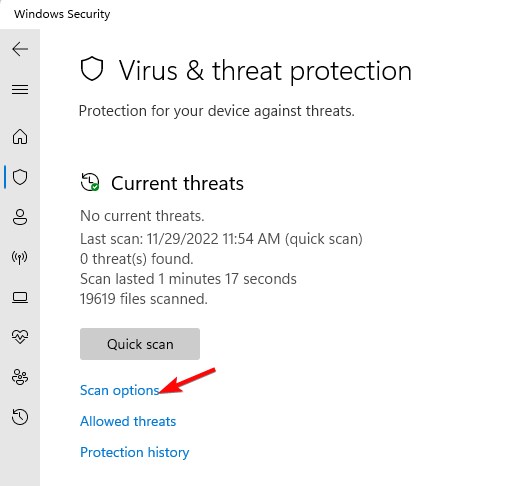
- 次のページで、 Microsoft Defender ウイルス対策 (オフライン スキャン)オプション. クリック 今スキャンして.
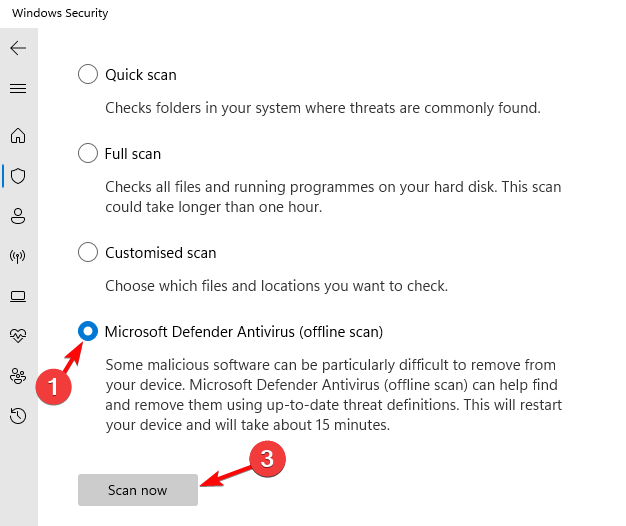
PC が再起動し、スキャン プロセスが開始されます。
しかし、もし Windows Defender ツールが Windows 11 でスキャンしない、従うべきガイドがあります。
1.2 サードパーティのソリューションを使用する
Windows Defender は、ウイルスやマルウェアに対する強力な防御を提供する非常に優れた Windows 用ウイルス対策ツールを提供しますが、一部の脅威にはより強力な保護が必要です。
このような場合には、 専門的なサードパーティ製ウイルス対策ソフトウェア これは、itibiti.exe のような脅威をほんの数秒で削除するのに役立ちます。
たとえば、強力なウイルス対策ソフトの 1 つである ESET は、PC に害を及ぼす可能性のある悪意のあるファイルやソフトウェアを削除するのに役立ちます。

ESET インターネット セキュリティ
この最先端のウイルス対策機能を使用して、デバイス上のマルウェアや PUA の脅威に対処します。2. 関連するプログラムをアンインストールする
- を押します。 勝つ + E 開くショートカットキー ファイルエクスプローラー そして検索してください イティビティ.exe.

- Windows にはファイルのすべてのコピーが表示されます。 ここから、関連するプロセスまたはプログラムを探します。
- たとえば、次の場合 イティビティ.exe 以下のフォルダーにある場合は、 ダミープログラム:
C:\Program Files\ダミー プログラム\**サブフォルダーの例** - ここで、 勝つ + 私 キーを一緒に押して Windows を起動する 設定、 クリック アプリ 左側の をクリックし、 アプリと機能 右側に。

- 関連するプログラムを探します。 アプリ一覧. どちらかであるはずです Itibiti_Knctr_C11 または の 開発者名、その横にある 3 つの点をクリックし、 アンインストール.
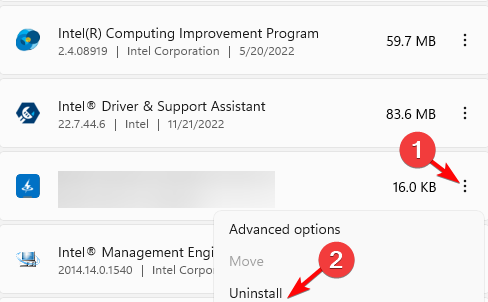
- クリック アンインストール アクションを確認するプロンプトでもう一度クリックします。
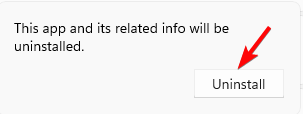
あるいは、次のこともできます 最も頑固なソフトウェアを削除するには、専用のアンインストーラー アプリを使用します。 itibiti.exe のように。
ディレクトリにあるアンインストーラーを使用して、プログラムを直接アンインストールすることもできます。 通常、パスは次のようになります。 C: Program Files\Itibiti_Knctr_C13\Itibiti_Knctr_C11 \Itibiti Soft Phone\ Itibiti.exe_uninstall.exe.
3. すべての出現を削除
- を押します。 勝つ + E 起動するショートカットキー ファイルエクスプローラー そして見上げる イティビティ.exe.

- Windows は、ファイルが出現するすべてのリストを表示します。 各ファイルは手動で削除できます。 ただし、バックグラウンドで実行されている場合は、ファイルを削除できません。
- このためには、 始める ボタンを押して選択します タスクマネージャー.
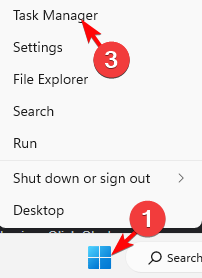
- 下 プロセス タブ、に移動します バックグラウンドプロセスを右クリックし、 イティビティ.exeを選択し、 タスクの終了.
- 修正: ウイルス対策ブロック EXE ファイル [除外ガイド]
- 完全な修正: Windows 10/11 で Exe ファイル自体が削除される
- Exeファイルが開かない:それを修正する6つの方法[強制起動]
Itibiti.exe ファイルを削除できますか?
通常、itibiti.exe ファイルは無害であるため、ファイルを削除すると、関連するプログラムのパフォーマンスに影響を与える可能性があります。
したがって、予期しないエラーや問題が発生した場合は、システム ファイルの破損に関連している可能性もあります。 古いドライバー、またはソフトウェアが更新されない問題。
ただし、ウイルスやマルウェアであることが判明した場合は、 関連するプログラムまたはソフトウェアのアンインストール、または、出現するファイルをすべて手動で削除することをお勧めします。
あるいは、復元ポイントを作成して、今後 itibiti-exp の存在によって問題が発生した場合に変更を元に戻すこともできます。
同時に、コンピューターを頻繁に掃除するようにしてください。 専用掃除ツール これは、PC からすべてのジャンク ファイルを削除するのに役立ちます。
itibiti.exe のような不審なファイルに関連するその他の質問がある場合は、以下のコメントセクションでお気軽にお知らせください。
まだ問題がありますか? このツールを使用してそれらを修正します。
スポンサー付き
上記のアドバイスで問題が解決しない場合は、PC で Windows のより深刻な問題が発生する可能性があります。 お勧めします この PC 修復ツールをダウンロードする (TrustPilot.com で Great と評価されています) を使用して、それらに簡単に対処できます。 インストール後は、 スキャン開始 ボタンを押してから、 全て直す。


